文档对象模型(Document Object Model,DOM)是一种用于HTML和XML文档的编程接口。它给文档提供了一种结构化的表示方法,可以改变文档的内容和呈现方式。我们最为关心的是,DOM把网页和脚本以及其他的编程语言联系了起来。DOM属于浏览器,而不是JavaScript语言规范里的规定的核心内容。当网页被加载时,
浏览器会创建页面的文档对象模型(Document Object Model)。
HTML DOM 模型被构造为对象的树。
previousSibling // 上一个兄弟节点
parentElement // 父节点标签元素
children // 所有子标签
firstElementChild // 第一个子标签元素
lastElementChild // 最后一个子标签元素
nextElementtSibling // 下一个兄弟标签元素
previousElementSibling // 上一个兄弟标签元素
节点和标签元素的区别: 节点会把所有元素列出来包括换行符,标签元素只列出标签元素和文本
<!DOCTYPE html> <html lang="en"> <head> <meta charset="UTF-8"> <title>Title</title> </head> <body> <p id="p1">测 <span>99999</span> 试</p> <script> var t = document.getElementById(‘p1‘) var t1 = t.childNodes; var t2 = t.children; console.log(t1); console.log(t2); </script> </body> </html>
效果:
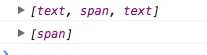 ?
?
innerHTML、outerHTML、innerText、outerText区别:
<!DOCTYPE html PUBLIC "-//W3C//DTD HTML 4.01 Transitional//EN" "http://www.w3.org/TR/html4/loose.dtd"> <html> <head> <meta http-equiv="Content-Type" content="text/html; charset=UTF-8"> <title>innerHTML、outerHTML和innerText、outerHTML的区别</title> <script language="JavaScript" type="text/javascript"> //.innerHTML function innerHTMLDemo() { test_id1.innerHTML="<i><u>设置或获取位于对象起始和结束标签内的 HTML.</u></i>"; } //.innerText function innerTextDemo() { test_id2.innerText="<i><u>设置或获取位于对象起始和结束标签内的文本.</u></i>"; } //.outerHTML function outerHTMLDemo() { test_id3.outerHTML="<font size=9pt color=red><i><u>设置或获取对象及其内容的 HTML 形式.</u></i></font>"; } //.outerText function outerTextDemo() { test_id4.outerText="<br></br><i><u>设置(包括标签)或获取(不包括标签)对象的文本.</u></i>"; } </script> </head> <body> <ul> <li id="test_id1" onclick="innerHTMLDemo()">innerHTML效果.</li> <li id="test_id2" onclick="innerTextDemo()">innerText效果.</li> <li id="test_id3" onclick="outerHTMLDemo()">outerHTML效果.</li> <li id="test_id4" onclick="outerTextDemo()">outerText效果.</li> </ul> </body> </html>
结果:
请复制代码到此,提交查看:
http://www.w3school.com.cn/tiy/t.asp?f=html_basic
不同之处:
简单的说innerHTML和outerHTML、innerText与outerText的不同之处在于:
1)、innerHTML与outerHTML在设置对象的内容时包含的HTML会被解析,而innerText与outerText则不会。
2)、在设置时,innerHTML与innerText仅设置标签内的文本,而outerHTML与outerText设置包括标签在内的文本。
value实例:
利用value,搜索框默认显示请输入关键字,当鼠标点击进去之后,删除请输入关键字,当鼠标点击其他地方之后,如果搜索框有内容,则显示输入的内容,没有则继续显示请输入关键字
代码:
<html lang="en"> <head> <meta charset="UTF-8"> <title>Title</title> </head> <body> <input id="i1" type="text" value="请输入关键字" onfocus="Foncs()" onblur="Blur()"/> <script type="text/javascript"> function Foncs() { var tag = document.getElementById(‘i1‘); if (tag.value == "请输入关键字") { tag.value = ‘‘; } } function Blur() { var tag = document.getElementById(‘i1‘); var val = tag.value; if (val.trim().length == 0) { tag.value = "请输入关键字"; } } </script> </body> </html>
结果:
请复制代码到此,提交查看:
http://www.w3school.com.cn/tiy/t.asp?f=html_basic
getAttribute(key) // 获取指定标签属性
全选、反选、取消示例:
<!DOCTYPE html> <html lang="en"> <head> <meta charset="UTF-8"> <title>Title</title> </head> <body> <input type="button" value="全选" onclick="ChoiceALL()"/> <input type="button" value="取消" onclick="CancleALL()"/> <input type="button" value="反选" onclick="ReversALL()"/> <table border="1"> <thead> <tr> <td>序号</td> <td>用户</td> <td>密码</td> </tr> </thead> <tbody id="tb"> <tr> <td> <input type="checkbox" /> </td> <td> 张三 </td> <td> 123 </td> </tr> <td> <input type="checkbox" /> </td> <td> 张三 </td> <td> 123 </td> </tr> <td> <input type="checkbox" /> </td> <td> 张三 </td> <td> 123 </td> </tr> </tbody> </table> <script type="text/javascript"> function ChoiceALL() { var tb = document.getElementById(‘tb‘); var trs = tb.children; for (i=0;i<trs.length;i++) { var current_tr = trs[i]; var ck = current_tr.firstElementChild.firstElementChild; // ck.setAttribute(‘checked‘,‘checked‘); ck.checked = true; } } function CancleALL() { var tb = document.getElementById(‘tb‘); var trs = tb.children; for (i=0;i<trs.length;i++) { var current_tr = trs[i]; var ck = current_tr.firstElementChild.firstElementChild; // ck.removeAttribute(‘checked‘); ck.checked = false; } } function ReversALL() { var tb = document.getElementById(‘tb‘); var trs = tb.children; for (i=0;i<trs.length;i++) { var current_tr = trs[i]; var ck = current_tr.firstElementChild.firstElementChild; if(ck.checked) { ck.checked = false; } else { ck.checked = true; } } } </script> </body> </html>
3.class 类
通过对class类的增删,实现对话框
<!DOCTYPE html> <html lang="en"> <head> <meta charset="UTF-8"> <title>Title</title> </head> <body> <style> .hide{ display: none !important; } .shade{ position: fixed; top:0; bottom: 0; left: 0; right: 0; /*background-color: black;*/ /*opacity: 0.6;*/ background-color: rgba(0,0,0,.6); z-index: 1000; } .modal{ height: 200px; width: 400px; background-color: white; position: fixed; top: 50%; left: 50%; margin-left: -200px; margin-top: -100px; z-index: 1001; } </style> <div style="height: 500px ;width: 100%"> <input type="button" value="点我" onclick="showhide()"/> </div> <div id="d1" class="shade hide"></div> <div id="d2" class="modal hide"> <a href="javascript:void(0)" onclick="undisplayhide()">取消</a> </div> <script type="text/javascript"> function showhide() { var d1 = document.getElementById(‘d1‘); var d2 = document.getElementById(‘d2‘); d1.classList.remove(‘hide‘); d2.classList.remove(‘hide‘); } function undisplayhide() { var d1 = document.getElementById(‘d1‘); var d2 = document.getElementById(‘d2‘); d1.classList.add(‘hide‘); d2.classList.add(‘hide‘); } </script> </body> </html>
4.标签
创建标签
var tag = document.createElement(‘a‘) 创建a标签
tag.innerText = "fuzj" 添加a标签中文本内容
tag.className = "c1" 给a标签应用class c1的样式
tag.href = "http://www.cnblogs.com/pycode" 给a标签添加href属性
var tag = "<a class=‘c1‘ href=‘http://www.cnblogs.com/pycode‘>fuzj</a>"
操作标签
var d = document.getElementById(‘d‘) //获取要插入的标签
d.insertAdjacentElement(‘beforeEnd‘,tag)
var d = document.getElementById(‘d‘); //获取要插入的标签
d.insertAdjacentHTML(‘beforeEnd‘,tag);
插入的位置说明:
<!DOCTYPE html> <html lang="en"> <head> <meta charset="UTF-8"> <title>Title</title> </head> <body> <div id="d"> <p>p标签1</p> <p>p标签2</p> </div> <script> var tag1 = "<span>beforeEnd</span>"; var tag2 = "<span>afterEnd</span>"; var tag3 = "<span>beforeBegin</span>"; var tag4 = "<span>afterBegin</span>"; var d = document.getElementById(‘d‘); //获取要插入的标签 d.insertAdjacentHTML(‘beforeEnd‘,tag1); d.insertAdjacentHTML(‘afterEnd‘,tag2); d.insertAdjacentHTML(‘beforeBegin‘,tag3); d.insertAdjacentHTML(‘afterBegin‘,tag4); </script> </body> </html>
补充:
还有一种方式 添加标签
<!DOCTYPE html> <html lang="en"> <head> <meta charset="UTF-8"> <title>Title</title> </head> <body> <div id="d"> <p>p标签1</p> <p>p标签2</p> </div> <script> var tag1 = document.createElement(‘span‘); var tag2 = document.createElement(‘span‘); tag1.innerText = ‘appendChild‘; tag2.innerText = ‘insertBefore‘; var d = document.getElementById(‘d‘); //获取要插入的标签 d.appendChild(tag1); d.insertBefore(tag2,d.childNodes[0]); //d.choildNodes获取d的所有子节点 </script> </body> </html>
5.样式操作
dom对样式操作直接在节点对象后面加.style.对应的样式,注意,类似font-size 变为fontSize,没有了-
var obj = document.getElementById(‘i1‘)
obj.style.fontSize = "32px";
obj.style.backgroundColor = "red";
点赞案例:通过循环动态修改样式,实现点赞+1的效果
<!DOCTYPE html> <html lang="en"> <head> <meta charset="UTF-8"> <title>Title</title> <style> .iterm { padding: 50px; position: relative; } </style> </head> <body> <div> <div class="iterm"> <a onclick="zan(this)">赞1</a> </div> <div class="iterm"> <a onclick="zan(this)">赞2</a> </div> <div class="iterm"> <a onclick="zan(this)">赞3</a> </div> <div class="iterm"> <a onclick="zan(this)">赞4</a> </div> </div> <script type="text/javascript"> function zan(ths) { var top = 50; var left = 70; var op = 1; var fontSize = 18; var tag = document.createElement(‘span‘) tag.innerText = "+1"; tag.style.position = ‘absolute‘; tag.style.top = top + "px"; tag.style.left = left + "px"; tag.style.opacity = op; tag.style.fontSize = fontSize + "px"; ths.parentElement.appendChild(tag); var interval = setInterval(function() { top -= 10; left +=10; op -= 0.2; fontSize +=5; tag.style.top = top + "px"; tag.style.left = left + "px"; tag.style.opacity = op; tag.style.fontSize = fontSize + "px"; if (op <= 0.2) { clearInterval(interval); ths.parentElement.removeChild(tag); } },50) } </script> </body> </html>
效果可复制代码至http://www.w3school.com.cn/tiy/t.asp?f=html_basic,进行查看
<!DOCTYPE html> <html lang="en"> <head> <meta charset="UTF-8"> <title>Title</title> </head> <body> <div id="divParent" style="padding: 8px; background-color: #aaa; position: relative;"> <div id="divDisplay" style="background-color: #0f0; margin: 30px; padding: 10px;height: 200px; width: 200px; border: solid 3px #f00;"> </div> </div> <script type="text/javascript"> var div = document.getElementById(‘divDisplay‘); var clientHeight = div.clientHeight; var clientWidth = div.clientWidth; div.innerHTML += ‘clientHeight: ‘ + clientHeight + ‘<br/>‘; div.innerHTML += ‘clientWidth: ‘ + clientWidth + ‘<br/>‘; var clientLeft = div.clientLeft; var clientTop = div.clientTop; div.innerHTML += ‘clientLeft: ‘ + clientLeft + ‘<br/>‘; div.innerHTML += ‘clientTop: ‘ + clientTop + ‘<br/>‘; var offsetHeight = div.offsetHeight; var offsetWidth = div.offsetWidth; div.innerHTML += ‘offsetHeight: ‘ + offsetHeight + ‘<br/>‘; div.innerHTML += ‘offsetWidth: ‘ + offsetWidth + ‘<br/>‘; var offsetLeft = div.offsetLeft; var offsetTop = div.offsetTop; div.innerHTML += ‘offsetLeft: ‘ + offsetLeft + ‘<br/>‘; div.innerHTML += ‘offsetTop: ‘ + offsetTop + ‘<br/>‘; var offsetParent = div.offsetParent; div.innerHTML += ‘offsetParent: ‘ + offsetParent.id + ‘<br/>‘; </script> </body> </html>
效果可复制代码至http://www.w3school.com.cn/tiy/t.asp?f=html_basic,进行查看
其他:
clientHeight -> 可见区域:height + padding
clientTop -> border高度
offsetHeight -> 可见区域:height + padding + border
offsetTop -> 上级定位标签的高度
scrollHeight -> 全文高:height + padding
scrollTop -> 滚动高度
特别的:
document.documentElement代指文档根节点
示例:实现随着滚动条滚动,定位菜单:
<!DOCTYPE html> <html> <head lang="en"> <meta charset="UTF-8"> <title></title> </head> <style> body{ margin: 0px; } img { border: 0; } ul{ padding: 0; margin: 0; list-style: none; } h1{ padding: 0; margin: 0; } .clearfix:after { content: "."; display: block; height: 0; clear: both; visibility: hidden; } .wrap{ width: 980px; margin: 0 auto; } .pg-header{ background-color: #303a40; -webkit-box-shadow: 0 2px 5px rgba(0,0,0,.2); -moz-box-shadow: 0 2px 5px rgba(0,0,0,.2); box-shadow: 0 2px 5px rgba(0,0,0,.2); } .pg-header .logo{ float: left; padding:5px 10px 5px 0px; } .pg-header .logo img{ vertical-align: middle; width: 110px; height: 40px; } .pg-header .nav{ line-height: 50px; } .pg-header .nav ul li{ float: left; } .pg-header .nav ul li a{ display: block; color: #ccc; padding: 0 20px; text-decoration: none; font-size: 14px; } .pg-header .nav ul li a:hover{ color: #fff; background-color: #425a66; } .pg-body{ } .pg-body .catalog{ position: absolute; top:60px; width: 200px; background-color: #fafafa; bottom: 0px; } .pg-body .catalog.fixed{ position: fixed; top:10px; } .pg-body .catalog .catalog-item.active{ color: #fff; background-color: #425a66; } .pg-body .content{ position: absolute; top:60px; width: 700px; margin-left: 210px; background-color: #fafafa; overflow: auto; } .pg-body .content .section{ height: 500px; border: 1px solid red; } </style> <body onscroll="ScrollEvent();"> <div class="pg-header"> <div class="wrap clearfix"> <div class="logo"> <a href="#"> <img src="http://core.pc.lietou-static.com/revs/images/common/logo_7012c4a4.pn"> </a> </div> <div class="nav"> <ul> <li> <a href="#">首页</a> </li> <li> <a href="#">功能一</a> </li> <li> <a href="#">功能二</a> </li> </ul> </div> </div> </div> <div class="pg-body"> <div class="wrap"> <div class="catalog" id="catalog"> <div class="catalog-item" auto-to="function1"><a>第1张</a></div> <div class="catalog-item" auto-to="function2"><a>第2张</a></div> <div class="catalog-item" auto-to="function3"><a>第3张</a></div> </div> <div class="content" id="content"> <div menu="function1" class="section"> <h1>第一章</h1> </div> <div menu="function2" class="section"> <h1>第二章</h1> </div> <div menu="function3" class="section" style="height: 200px;"> <h1>第三章</h1> </div> </div> </div> </div> <script> function ScrollEvent(){ var bodyScrollTop = document.body.scrollTop; if(bodyScrollTop>50){ document.getElementsByClassName(‘catalog‘)[0].classList.add(‘fixed‘); }else{ document.getElementsByClassName(‘catalog‘)[0].classList.remove(‘fixed‘); } var content = document.getElementById(‘content‘); var sections = content.children; for(var i=0;i<sections.length;i++){ var current_section = sections[i]; // 当前标签距离顶部绝对高度 var scOffTop = current_section.offsetTop + 60; // 当前标签距离顶部,相对高度 var offTop = scOffTop - bodyScrollTop; // 当前标签高度 var height = current_section.scrollHeight; if(offTop<0 && -offTop < height){ // 当前标签添加active // 其他移除 active // 如果已经到底部,现实第三个菜单 // 文档高度 = 滚动高度 + 视口高度 var a = document.getElementsByClassName(‘content‘)[0].offsetHeight + 60; var b = bodyScrollTop + document.documentElement.clientHeight; console.log(a+60,b); if(a == b){ var menus = document.getElementById(‘catalog‘).children; var current_menu = document.getElementById(‘catalog‘).lastElementChild; current_menu.classList.add(‘active‘); for(var j=0;j<menus.length;j++){ if(menus[j] == current_menu){ }else{ menus[j].classList.remove(‘active‘); } } }else{ var menus = document.getElementById(‘catalog‘).children; var current_menu = menus[i]; current_menu.classList.add(‘active‘); for(var j=0;j<menus.length;j++){ if(menus[j] == current_menu){ }else{ menus[j].classList.remove(‘active‘); } } } break; } } } </script> </body> </html>
表单form 提交的时候需要使用typ=submit的元素,我们还可以使用js,实现提交表单
document.geElementById(‘form‘).submit()
<!DOCTYPE html> <html lang="en"> <head> <meta charset="UTF-8"> <title>Title</title> </head> <body> <form id="f1"> <input id="inp" type="text"> <input type="submit" value="提交"> <a onclick="dianji()">提交</a> </form> <script> function dianji() { var fm = document.getElementById(‘f1‘); var inp = document.getElementById(‘inp‘); if (inp.value.length > 0) { fm.submit(); } else { alert(‘不能为空‘) } } </script> </body> </html>
console.log 输出框,在chrome开发视图的console下输出
alert 弹出框。
confirm 确认框 弹出是否确认,
// URL和刷新
location.href 获取URL
location.href = "url" 重定向
location.reload() 重新加载
// 定时器
setInterval 多次定时器
clearInterval 清除多次定时器
setTimeout 单次定时器
clearTimeout 清除单次定时器
| 属性 | 当以下情况发生时,出现此事件 |
|---|---|
| onabort | 图像加载被中断 |
| onblur | 元素失去焦点 |
| onchange | 用户改变域的内容 |
| onclick | 鼠标点击某个对象 |
| ondblclick | 鼠标双击某个对象 |
| onerror | 当加载文档或图像时发生某个错误 |
| onfocus | 元素获得焦点 |
| onkeydown | 某个键盘的键被按下 |
| onkeypress | 某个键盘的键被按下或按住 |
| onkeyup | 某个键盘的键被松开 |
| onload | 某个页面或图像被完成加载 |
| onmousedown | 某个鼠标按键被按下 |
| onmousemove | 鼠标被移动 |
| onmouseout | 鼠标从某元素移开 |
| onmouseover | 鼠标被移到某元素之上 |
| onmouseup | 某个鼠标按键被松开 |
| onreset | 重置按钮被点击 |
| onresize | 窗口或框架被调整尺寸 |
| onselect | 文本被选定 |
| onsubmit | 提交按钮被点击 |
| onunload | 用户退出页面 |
对于事件需要注意的要点:
原文:http://www.cnblogs.com/pycode/p/DOM.html